So setzen Sie die Netzwerkeinstellungen unter Windows 11 zurück – TechCult
Verschiedenes / / July 14, 2023
Probleme mit der Internetverbindung sind seit langem ein Fluch für PC-Benutzer. Wenn Sie alles versucht haben, z. B. Ihr Modem und Ihren Router überprüfen, die Netzwerk-Fehlerbehebung ausführen, die Treiber aktualisieren und geben Nachdem Sie Ihren PC neu gestartet haben, ist es vielleicht an der Zeit, Ihre Benutzereinstellungen zurückzusetzen. In dieser Anleitung erfahren Sie, wie Sie die Netzwerkeinstellungen unter Windows zurücksetzen 11.

So setzen Sie die Netzwerkeinstellungen unter Windows 11 zurück
Durch das Zurücksetzen der Netzwerkeinstellungen werden alle Änderungen, die absichtlich oder unabsichtlich vorgenommen wurden, auf die Werkseinstellungen zurückgesetzt. Es entfernt alle Netzwerkadapter auf Ihrem Gerät und deren Einstellungen. Hier sind die Schritte zum Zurücksetzen der Netzwerkeinstellungen Windows 11. Wenn Sie die Internetverbindungseinstellungen auf Ihren Windows 11-Computern zurücksetzen möchten, befolgen Sie die unten aufgeführten Schritte und beheben Sie Ihre Internetprobleme.
Notiz: Wenn Sie sich entscheiden, die Netzwerkeinstellungen auf Ihrem Gerät zurückzusetzen, ist es besser, alle einzigartigen Einstellungen zu notieren, die Sie möglicherweise zuvor gespeichert haben.
1. Klicken Start und dann klicken Einstellungen.
2. Klick auf das Netzwerk & Internet Registerkarte auf der Navigation Panel.
3. Klicke auf Erweiterte Netzwerkeinstellungen.
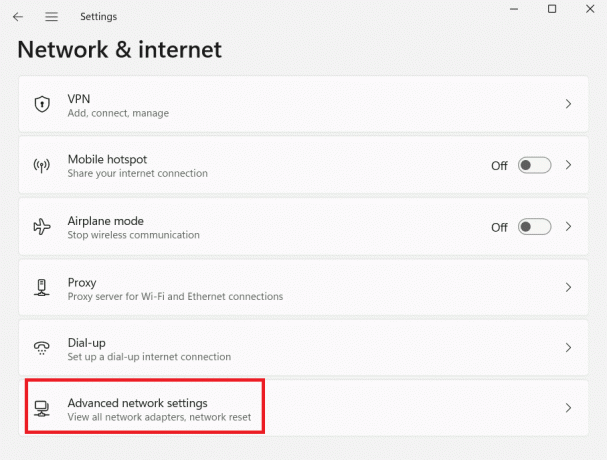
4. Unter Mehr Einstellungen, klicke auf Netzwerk-Reset.

5. Klick auf das Jetzt zurücksetzen Klicken Sie auf die Schaltfläche neben dem Feld „Netzwerk zurücksetzen“.

6. Klicken Ja im Popup-Fenster zum Zurücksetzen des Netzwerks.
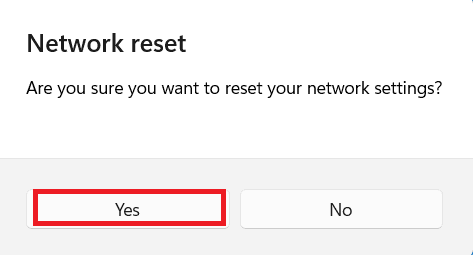
Nachdem der Reset abgeschlossen ist, werden Sie von Windows aufgefordert, das Gerät neu zu starten. Starten Sie das Gerät neu, um sicherzustellen, dass alle Änderungen erfolgreich durchgeführt werden.
Lesen Sie auch: So setzen Sie die Netzwerkeinstellungen unter Windows 10 zurück
Wir hoffen, dass Sie nach der Lektüre dieses Artikels nun wissen, wie Sie die Netzwerkeinstellungen auf Ihrem Windows 11-Gerät zurücksetzen. Wenn Sie Fragen haben, können Sie diese im Kommentarbereich stellen. Weitere technische Tipps finden Sie regelmäßig auf unserer Website.

Alex Craig
Alex wird von einer Leidenschaft für Technologie und Gaming-Inhalte angetrieben. Sei es, indem Sie die neuesten Videospiele spielen, sich über die neuesten technischen Nachrichten auf dem Laufenden halten oder sich engagieren Mit anderen Gleichgesinnten online ist Alex‘ Liebe zu Technologie und Spielen in allem, was er tut, offensichtlich tut.
Alex wird von einer Leidenschaft für Technologie und Gaming-Inhalte angetrieben. Sei es, indem Sie die neuesten Videospiele spielen, sich über die neuesten technischen Nachrichten auf dem Laufenden halten oder sich engagieren Mit anderen Gleichgesinnten online ist Alex‘ Liebe zu Technologie und Spielen in allem, was er tut, offensichtlich tut.



